Cara Menghilangkan Notifikasi pada Lock Screen iPad dan iPhone – Menggunakan Passcode atau Touch ID sidik jari merupakan salah satu cara untuk mengamankan informasi iPad kita agar tidak dibaca atau disalahgunakan oleh pihak lain. Namun secara default, pesan singkat (SMS) atau agenda rapat dan jadwal janji pada kalender akan muncul di Notifikasi dan Today meskipun iPad/iPhone kita dalam kondisi dikunci. Artinya orang lain tidak perlu menggunakan Passcode ataupun Touch ID untuk dapat melihat pesan singkat yang baru masuk ataupun melihat jadwal janji dan jadwal rapat pada kalender iPad/iPhone. Mereka hanya perlu menggeser turun Notifikasi tersebut untuk dapat membacanya.
Untuk menghindari Jadwal janji dan jadwal rapat yang ada pada kalender atau pesan singkat yang baru masuk tersebut dibaca oleh orang lain, kita dapat menghilangkannya dengan Mudah.
Langkah-langkah Menghilangkan Notifikasi pada Lock Screen iPad atau iPhone
Berikut ini adalah cara menghilangkan Notifikasi pada Lock Screen iPad atau iPhone.
- Masuk ke Aplikasi Setting iPad/iPhone.
- Di Menu Setting, Scroll turun Menu yang terdapat di bagian kiri hingga menemukan “Touch ID and Passcode” (untuk iPad Air Terbaru) atau “Passcode” pada iPad atau iPhone model lama yang tidak memiliki Touch ID.
- Kemudian sentuh “Touch ID and Passcode” atau “Passcode” tersebut
- Di Menu Touch ID & Passcode, cari “ALLOW ACCESS WHEN LOCKED” kemudian geser tombol Switch Today dan Notifications View ke kiri.
**Jika iPad anda tidak meng-aktifkan Touch ID & Passcode, Menu “ALLOW ACCESS WHEN LOCKED” tidak dapat diakses.
Namun Jika anda tidak mempermasalahkan keamanan informasi, maka menampilkan Notifikasi dan Peringatan jadwal kalender merupakan salah satu fitur yang sangat berguna dalam iPad, karena tanpa unlock iPad pun kita dapat melihat pesan yang masuk dan juga peringatan jadwal janji yang telah kita buat.
Catatan :
Passcode adalah Password yang digunakan untuk memberikan izin akses pada iPad yang terdiri dari 4 digit.
Demikian cara untuk menghilangkan Notifikasi pada Lock Screen iPad atau iPhone. Semoga bermanfaat.
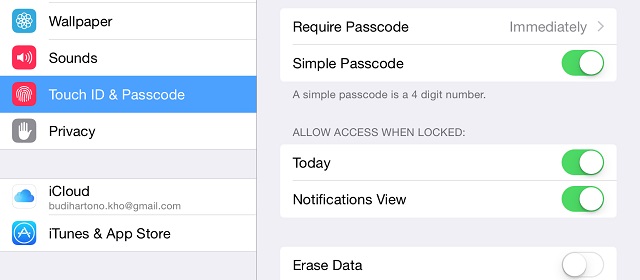

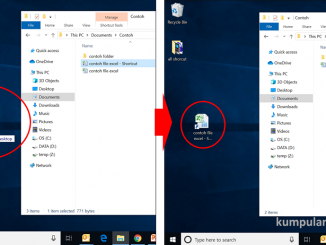
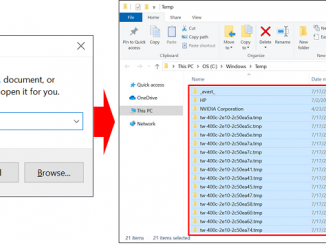
Be the first to comment